خوش آموز درخت تو گر بار دانش بگیرد، به زیر آوری چرخ نیلوفری را
زمان بندی در ارسال ایمیل با برنامه Outlook

زمان بندي چيزيست که در دنياي فناوري امروز بايد با آن کنار بياييم نه تنها در مسائل کاري بلکه در زندگي شخصي هم بايد آن را به مرحله اجرا درآوريم. اما بحث زمانبندي در اين مقاله مربوط به ارسال ايميل در يک زمان مشخص و برنامه ريزي شده در برنامه outlook است. يک راه اين است که در همان ساعت مقرر که قرار است ايميل را ارسال کنيم پشت سيستم قرار بگيريم و اقدامات لازم جهت ارسال ايميل را انجام دهيم. اما راه بهتري هم وجود دارد و آن اين است که ايميل را از قبل آماده کرده و برنامه ريزي هاي لازم جهت ارسال ايميل را انجام دهيد. برنامه ريزي ای که دقيق و بدون خستگي و بدون اشتباه عملیات ارسال ایمیل شما را انجام مي دهد فقط تنها کار لازم، تنظيم ايميل و برنامه ريزي ارسال است و باقي کار را Outlook انجام مي دهد. حتي اگر شما فراموش کنيد Outlook کار برنامه ريزي شده را فراموش نخواهد کرد.

بدين منظور نرم افزار Outlook خود را اجرا کنيد. و با فشردن کليد هاي ترکيبي Ctrl+N و يا دکمه New email را مطابق تصوير زير کليک کنيد.
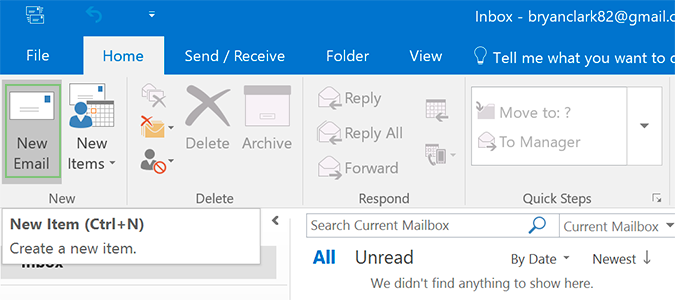
و با باز شدن پنجره New Email، به سراغ Tab يا زبانه Options برويد.
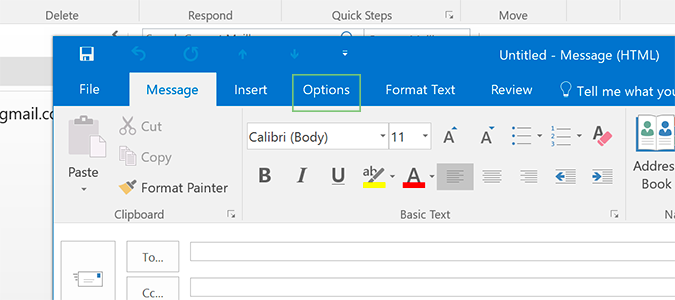
و از گزينه هاي موجود در پنل بالا، Delay Delivery را کليک کنيد.
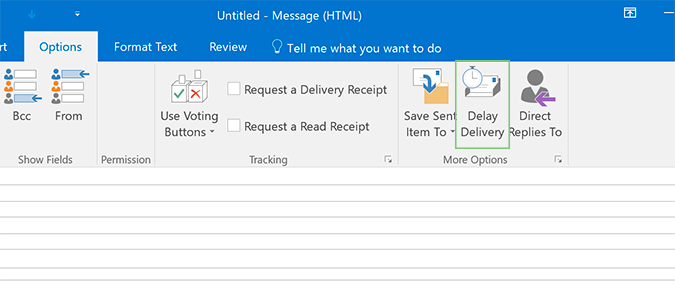
مطابق تصوير زير تيک گزينه Do not deliver before را فعال کنيد. در واقع قصد داريم زمان بندي ارسال ايميل را انجام دهيم. سپس در مقابل اين گزينه، تاريخ و زمان ارسال ايميل را هم بايد تنظيم کنيد.
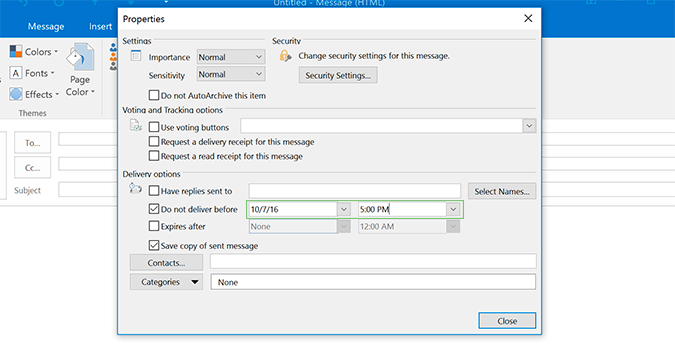
پس از اينکه تنظيمات قسمت بالا را انجام دهيد بايد دکمه Close در پايين فرم را کليک کنيد.
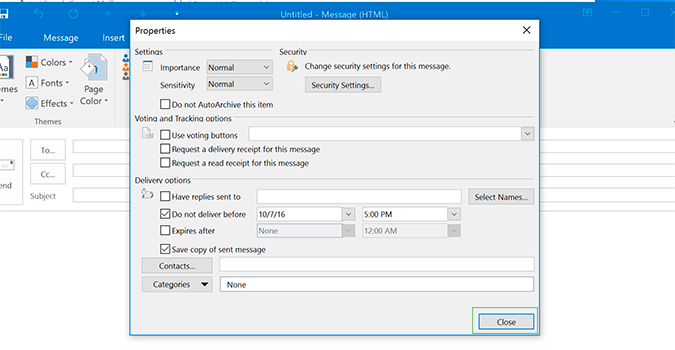
و در آخر دکمه Send را کليک کنيد تا ارسال ايميل در تاريخ و زمان مقرر شده انجام شود. و قبل از کليک دکمه Send فراموش نکنيد که بايد آدرس و يا آدرس هاي دريافت کنندگان ايميل را هم بايد وارد کنيد تا ايميل براي آنها طبق زمانبدي ارسال شود.
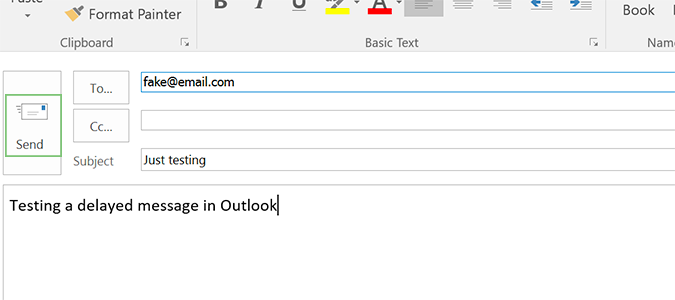
همانطور هم که مشاهده می کنید این ایمیل ها در Outbox قرار می گیرند با این تنظیمات همانطور که گفته شد ایمیل طبق زمان بندی و Schedule ارسال می شود. اما چنانچه نظرتان در این مورد تغییر کرد و می خواهید بلافاصله همین ایمیل ها را ارسال کنید، لطفا مراحل زیر را با ما در پیش گیرید.
پوشه Outbox برنامه اوت لوک را کلیک کنید و ایمیل مربوطه را با کلیک کردن باز کنید.
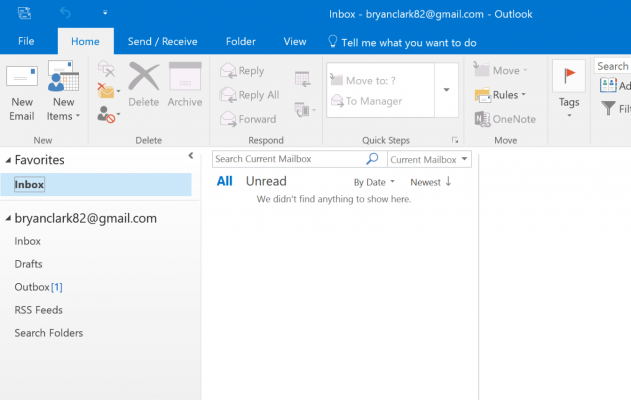
و مجددا به Tab یا زبانه Options وارد شوید.
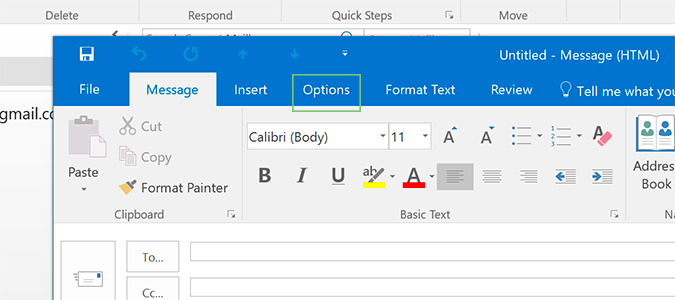
و از پنل بالا و از بین گزینه های موجود، Delay Delivery را انتخاب کنید.
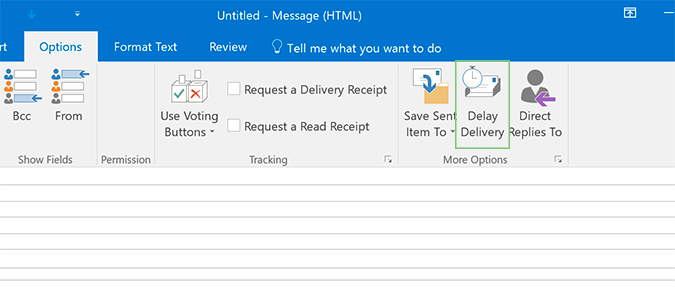
و با برداشتن تیک گزینه Do Not Deliver Before، ایمیل مربوطه بلافاصله آماده ارسال می شود. و سپس دکمه Close را کلیک کنید.

و در آخر برای اینکه ایمیل ارسال شود، دکمه Send را هم از فرم شکل زیر کلیک کنید.
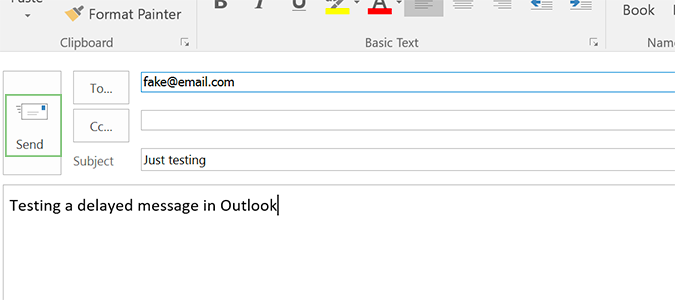

بدين منظور نرم افزار Outlook خود را اجرا کنيد. و با فشردن کليد هاي ترکيبي Ctrl+N و يا دکمه New email را مطابق تصوير زير کليک کنيد.
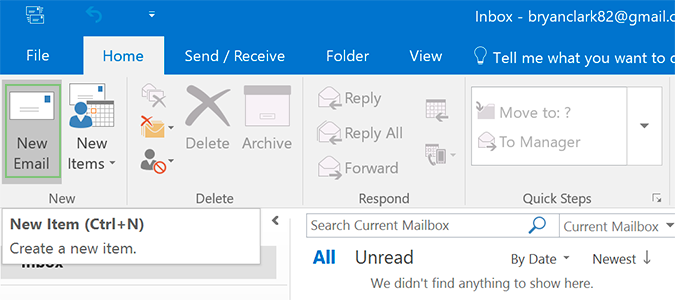
و با باز شدن پنجره New Email، به سراغ Tab يا زبانه Options برويد.
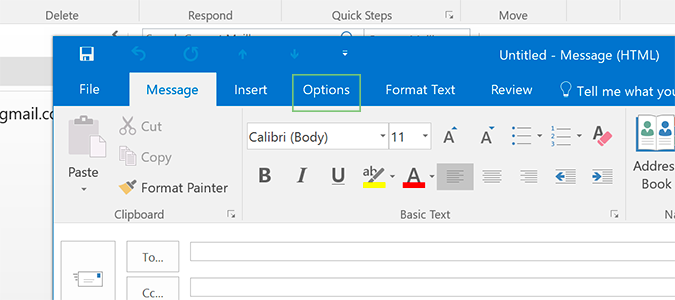
و از گزينه هاي موجود در پنل بالا، Delay Delivery را کليک کنيد.
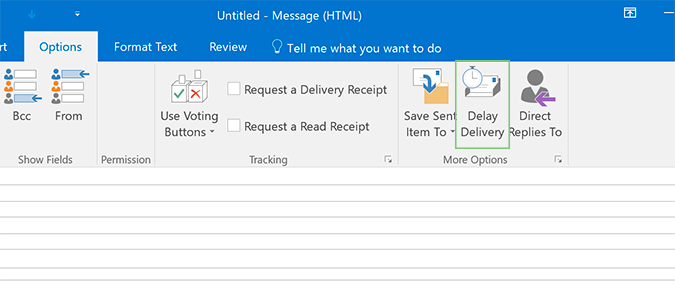
مطابق تصوير زير تيک گزينه Do not deliver before را فعال کنيد. در واقع قصد داريم زمان بندي ارسال ايميل را انجام دهيم. سپس در مقابل اين گزينه، تاريخ و زمان ارسال ايميل را هم بايد تنظيم کنيد.
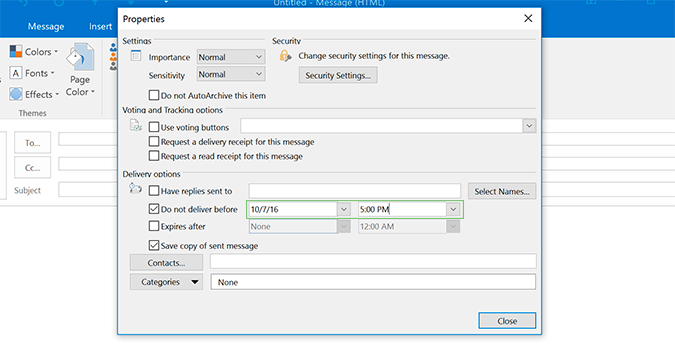
پس از اينکه تنظيمات قسمت بالا را انجام دهيد بايد دکمه Close در پايين فرم را کليک کنيد.
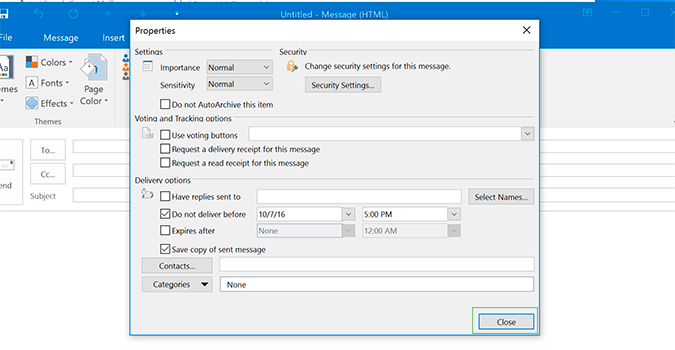
و در آخر دکمه Send را کليک کنيد تا ارسال ايميل در تاريخ و زمان مقرر شده انجام شود. و قبل از کليک دکمه Send فراموش نکنيد که بايد آدرس و يا آدرس هاي دريافت کنندگان ايميل را هم بايد وارد کنيد تا ايميل براي آنها طبق زمانبدي ارسال شود.
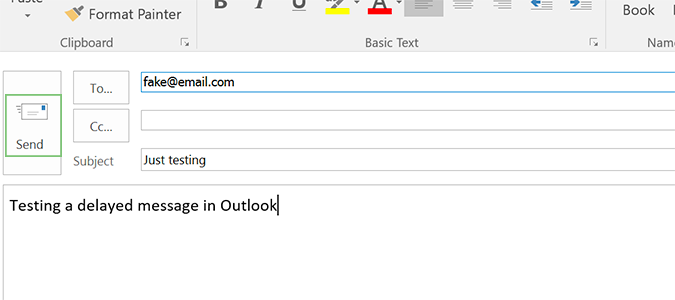
همانطور هم که مشاهده می کنید این ایمیل ها در Outbox قرار می گیرند با این تنظیمات همانطور که گفته شد ایمیل طبق زمان بندی و Schedule ارسال می شود. اما چنانچه نظرتان در این مورد تغییر کرد و می خواهید بلافاصله همین ایمیل ها را ارسال کنید، لطفا مراحل زیر را با ما در پیش گیرید.
پوشه Outbox برنامه اوت لوک را کلیک کنید و ایمیل مربوطه را با کلیک کردن باز کنید.
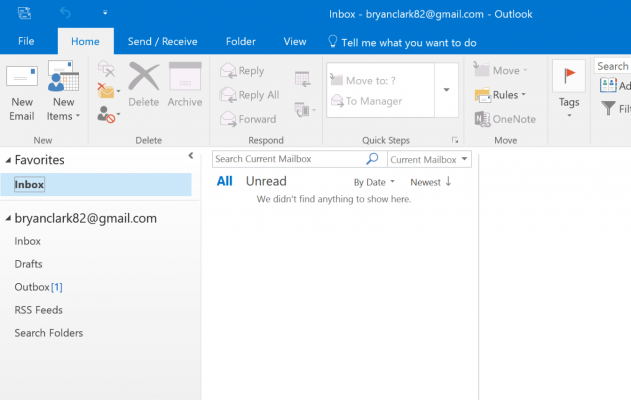
و مجددا به Tab یا زبانه Options وارد شوید.
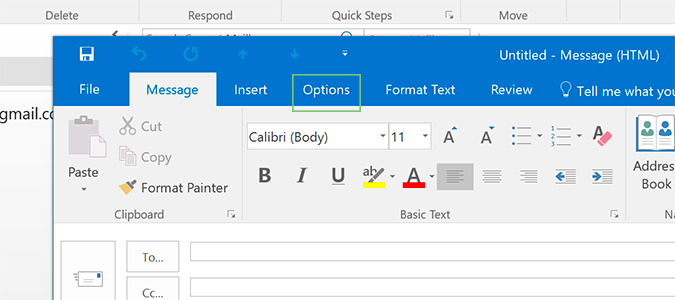
و از پنل بالا و از بین گزینه های موجود، Delay Delivery را انتخاب کنید.
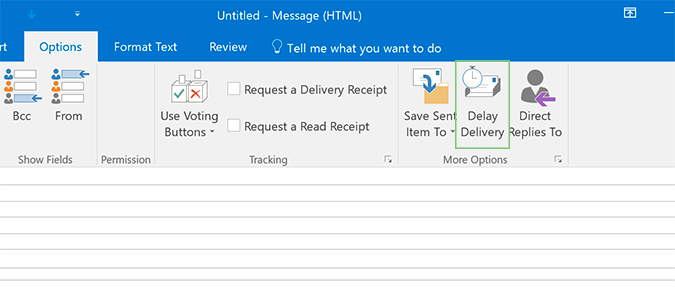
و با برداشتن تیک گزینه Do Not Deliver Before، ایمیل مربوطه بلافاصله آماده ارسال می شود. و سپس دکمه Close را کلیک کنید.

و در آخر برای اینکه ایمیل ارسال شود، دکمه Send را هم از فرم شکل زیر کلیک کنید.
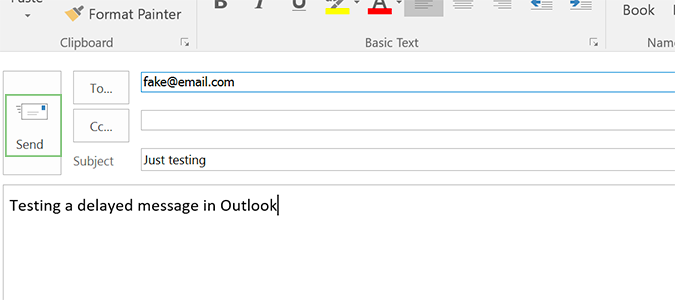
مطالب مرتبط :
- مدیریت پروژه در اکسل چیست و چه نقشی در بهبود فرایند ها دارد؟
- فارسي كردن شماره صفحه در ورد - روش هایی آسان و سریع
- اضافه کردن فهرست در ورد - آموزش گام به گام





امید ۱۳۹۷/۰۴/۱۳
بسیار عالی، دمت گرم حاج حسینخیلی بکارم اومد.
آخه میخواستم مدیرم و یکم اذیت کنم ولی نمیخواستم اون لحظه کنارش باشم.
دقیقا زمانی که توی مسافرتم ، ایمیلم بهش میرسه (;
شیوا ۱۳۹۸/۰۳/۰۱
من تمام این مراحل را انجام می دادم قبلا ایمیل بر اساس تاریخ می رفت و در اوت باکس کنار آن علامت ساعت می آمد اما جدیدا مراحل را انجم می دهم اما علامت ساعت کنار نامه نمی آید و ایمیل ارسال نمی شود مشکل کجاست؟۱۳۹۸/۰۳/۰۱
خانم شیوا، من قبل از اینکه جواب سوالتونو بدم خواستم این مورد رو خودم تست کنم و متوجه شدم که خودم هم همین مشکل رو دارم و ایمیل ارسال نمیشه توو outbox گیر میکنه. چند ساعت دیگه اینجا رو دوباره چک کنید تا دنبال راهش باشم، اگه راه حل ساده بود مراحلش رو کامنت می کنم و اگه زیاد بود یه مقاله درست می کنم لینکش رو قرار میدم۱۳۹۸/۰۳/۰۱
برای من نه تنها ایمیل بصورت زمانبندی شده ارسال نمیشد حتی نمیتونستم ایمیل در حالت عادی ارسال کنم(یه دو یا سه هفته ای بود که اصلا اوت لوک رو باز نکرده بودم و ازش استفاده نمی کردم چون ایمیلهام رو روی برنامه mail app ویندوز تنظیم کردم).مشکل خودم با همین کاری که توو لینک زیر توضیح دادم رفع شد، در جریان باشید که کلا پروفایلتون ریست میشه و همه ایمیل هایی که توو اوت لوک دارین دوباره باید دانلود شه و امیدوارم مشکلتون حل شه.
عدم ارسال ایمیل در outlook - گیر کردن ایمیل ها در Outbox و ارسال نشدن آنها